Exchange - zmena lokálnych (interných) názvov domén na FQDN
Nasledujúci návod vám pomôže zmeniť používané interné/lokálne názvy domén na Exchange na plne kvalifikované domény (FQDN), ktoré môžete zabezpečiť SSL certifikátom.
Prečo nie je možné používať nekvalifikované názvy domén?
Od 1.11.2015 nie je možné do certifikátov vkladať nekvalifikované DNS názvy, ktorými sú hostname, vlastné domény či rezervované (interné) IP adresy. Platnosť pravidla a jeho vynútenie pochádza z Baseline Requirements CAB fora, ktoré upravujú podmienky pre vydávanie certifikátov. Viac informácií nájdete v článku Guidance on Internal Names .
Použitie interných domén ako .local alebo .corp bolo bežnou praxou na serveroch Microsoft Exchange. Tieto názvy však nie je možné certifikátom zabezpečiť, pretože autorita DNS názvy nezodpovedajúce FQDN do certifikátu nevloží.
Ako vyriešiť problém s nutnosťou použiť FQDN?
Z riadkov vyššie vyplýva skutočnosť, že nie je možné získať certifikát pre nekvalifikované domény a tieto domény nesmú byť ani ako DNS názvy v SAN certifikátoch .
Riešením problému je "premenovanie" nekvalifikovaných domén ako .local na domény kvalifikované, teda také, ktoré sú registrované pod niektorou z TLD (ktorých majiteľ je dohľadateľný vo WHOIS danej TLD).
S premenovaním vám pomôže náš návod nižšie. Využiť ale môžete aj bezplatný nástroj od DigiCertu, ktorý si môžete stiahnuť tu . S jeho pomocou si ušetríte manuálnu konfiguráciu a zabezpečíte, aby váš exchange server spĺňal podmienky použitia FQDN domény v použitých názvoch domén.
Premenovanie použitej domény
K premenovaniu domény, používanej serverom Exchange, je potrebné spustiť tieto príkazy v konzole servera. Spustite Exchange Management Shell a postupne zadávajte:
Adresu pre službu AutoDiscovery zmeníte zadaním:
Set-ClientAccessServer -Identity Your_Server_Name -AutodiscoverServiceInternalUri https://mail.sslmarket.com/autodiscover/autodiscover.xml
Parameter InternalUrl pre službu EWS zmeníte zadaním:
Set-WebServicesVirtualDirectory -Identity"Your_Server_NameEWS (Default Web Site)"-InternalUrl https://mail.sslmarket.com/ews/exchange.asmx
Ak používate službu Web-based Offline Address Book, tak atribút InternalUrl zmeníte zadaním:
Set-OABVirtualDirectory -Identity"Your_Server_Nameoab (Default Web Site)"-InternalUrl https://mail.sslmarket.com/oab
Ak používate službu Unified Message service, tak atribút InternalUrl zmeníte zadaním:
Set-UMVirtualDirectory -Identity "Your_Server_Nameunifiedmessaging (Default Web Site)" -InternalUrl https://mail.sslmarket.com/unifiedmessaging/service.asmx
V závislosti na vašej konfigurácii môže byť potrebné zadať ešte tieto príkazy:
Set-ActiveSyncVirtualDirectory -Identity"HostNameMicrosoft-Server-ActiveSync (Default Web Site)"-InternalUrl https://mail.sslmarket.com/Microsoft-Server-ActiveSync
Set-OWAVirtualDirectory -Identity"HostNameowa (Default Web Site)"-InternalUrl https://mail.sslmarket.com/owa
Set-ECPVirtualDirectory -Identity"HostNameecp (Default Web Site)"-InternalUrl https://mail.sslmarket.com/ecp
Set-OutlookAnywhere -Identity"HostNameRpc (Default Web Site)"-InternalHostname mail.sslmarket.com -InternalClientsRequireSsl $ true
Po dokončení reštartujte aplikačné pooly
Po vykonaní zmien reštartuje aplikačné pooly v IIS. Túto možnosť nájdete v IIS au Application Pools . kliknite pravým tlačidlom na MSExchangeAutodiscoverAppPool a vyberte Recycle
V prípade potreby neváhajte kontaktovať našu zákaznícku podporu , ktorá vám pomôže s výberom certifikátu a akýmkoľvek dotazom.
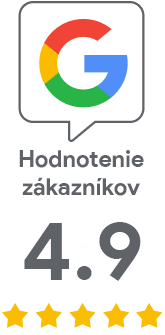
Mrzí nás, že ste tu nenašli potrebné.
Pomôžete nám článok vylepšiť? Napíš nám, čo ste tu očakávali a nedozvedeli sa.